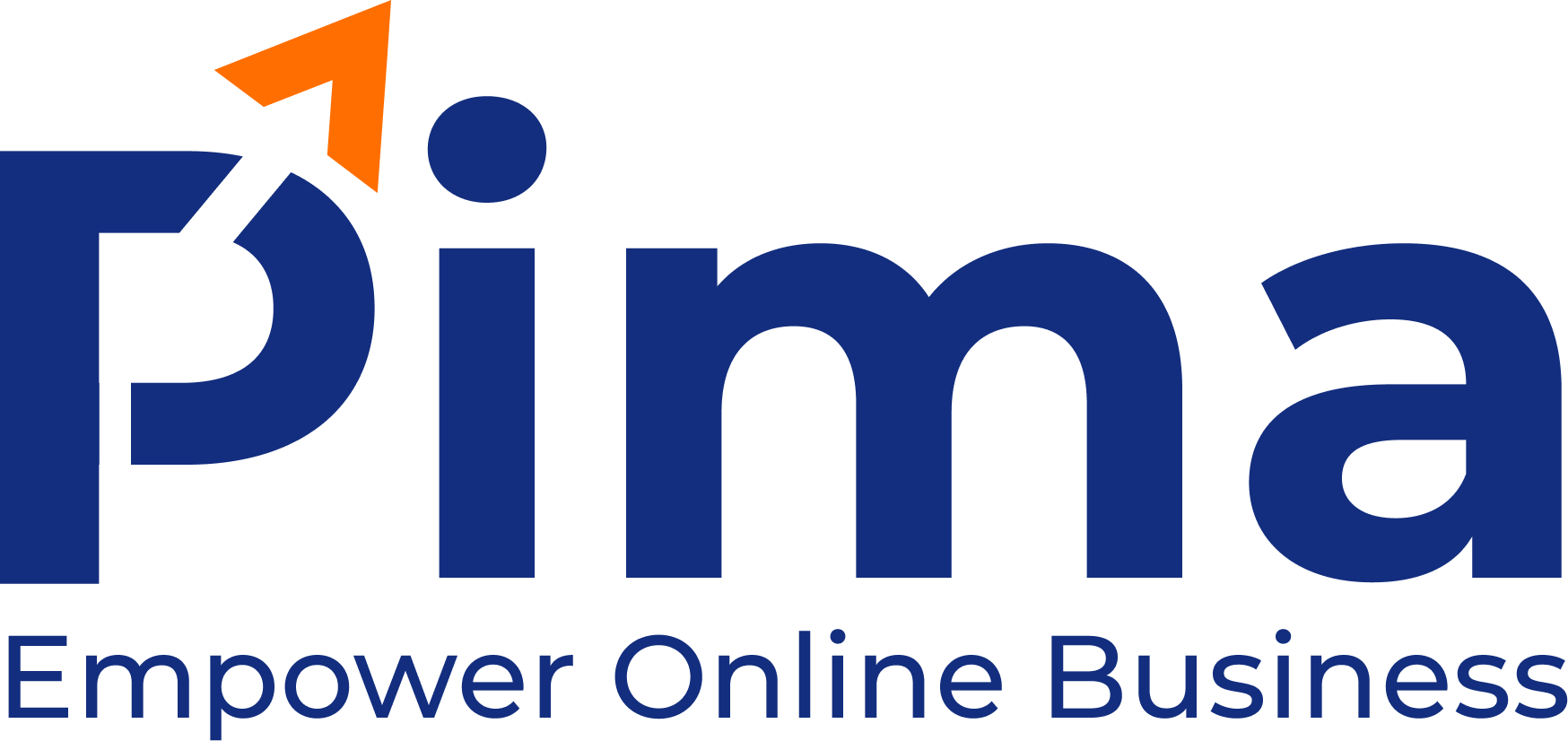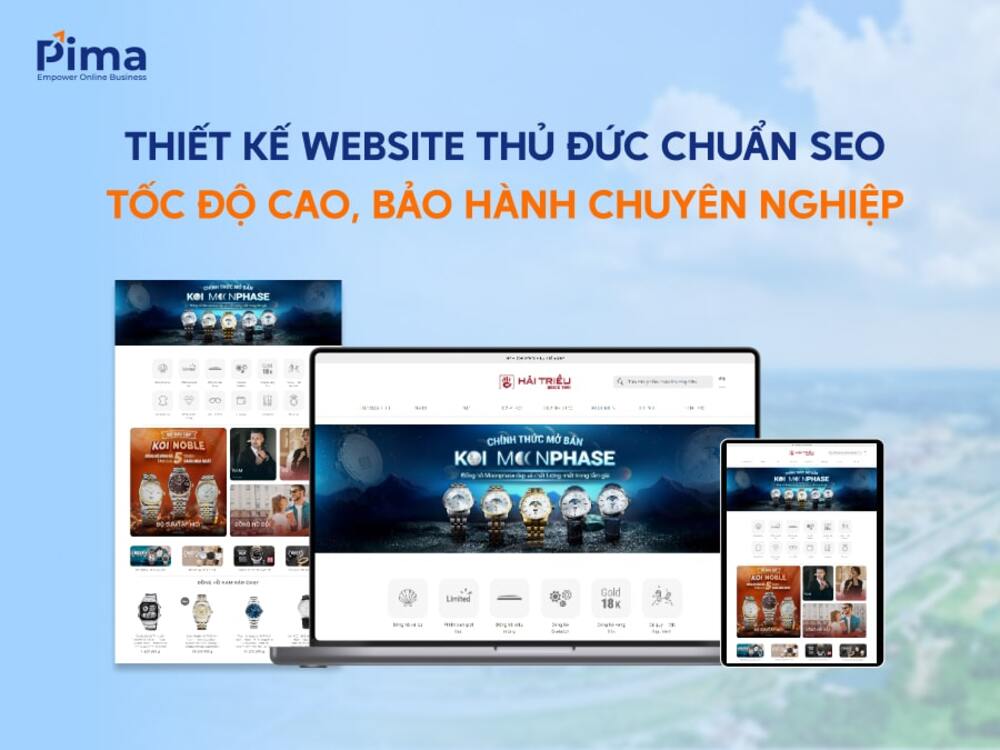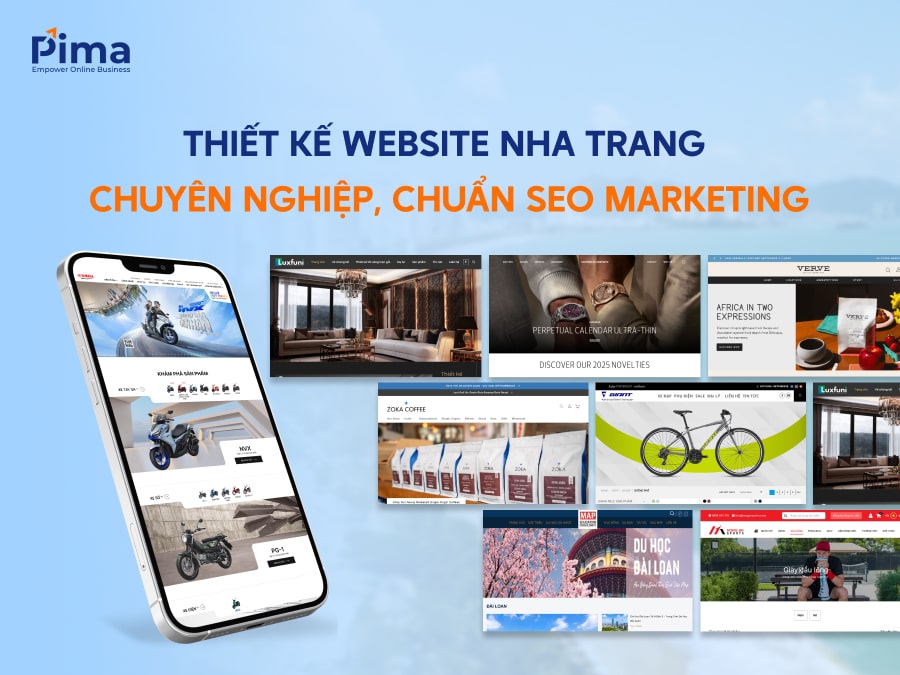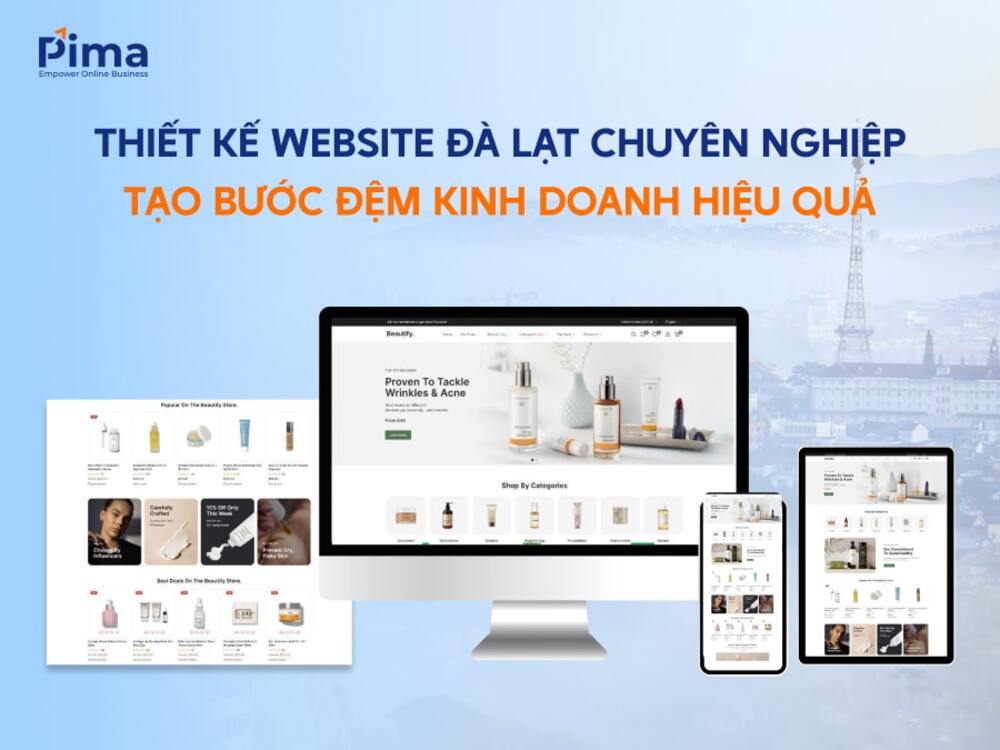Bạn đã bao giờ gặp phải thông báo “Error 404 – Page Not Found” khi đang cố gắng truy cập vào một trang web chưa? Đây được coi là một trong những lỗi làm tăng tỷ lệ thoát trang nhất cho website. Vậy lỗi 404 là gì? Tại sao nó lại xuất hiện và cách khắc phục nó như thế nào?
Trong bài viết này, Pima Digital sẽ giúp bạn khám phá sâu hơn về khái niệm “lỗi 404 Not Found là gì”, sự ảnh hưởng của nó đến website của bạn. Từ đó có hướng khắc phục hiệu quả nhất để cải thiện trải nghiệm người dùng. Hãy tìm hiểu ngay nhé!

Lỗi 404 là gì? Nguyên nhân và cách khắc phục hiệu quả
Lỗi 404 là gì?
Lỗi 404 (hay còn gọi lỗi 404 Not Found) là một mã trạng thái HTTP (Hypertext Transfer Protocol), nhằm thông báo đến người dùng rằng máy chủ không thể tìm thấy tài nguyên hay trang web mà bạn yêu cầu tại một URL nhất định.
Hay hiểu đơn giản hơn là khi bạn cố gắng thực hiện việc truy cập một trang web không tồn tại hoặc đã bị di chuyển đến một địa chỉ URL khác mà không thực hiện lệnh Redirect (chuyển hướng) thì trình duyệt sẽ trả về trang lỗi 404 Not Found.
Thông báo lỗi 404 sẽ khác nhau tùy thuộc vào loại trình duyệt web mà bạn sử dụng. Có thể là:
- The page you are trying to access doesn’t exist
- This page has been moved or deleted
- The requested page URL can’t be found
- 404 Page not found
- That’s an error
- HTTP Error 404
- Lỗi 404 không tìm thấy trang
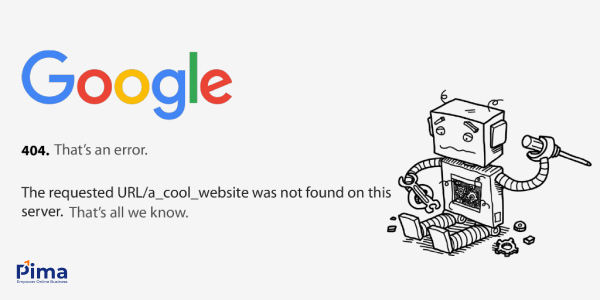
Lỗi 404 Not Found là gì?
Đến đây chắc bạn cũng đã phần nào hiểu rõ hơn về khái niệm lỗi 404 là gì rồi đúng không? Hãy cùng Pima Digital tìm hiểu thêm về các nguyên nhân, ảnh hưởng và cách sửa lỗi 404 Not Found qua nội dung bên dưới nhé!
Nguyên nhân gây ra lỗi 404 Not Found là gì?
- Người dùng nhập sai địa chỉ URL vào trình duyệt, có thể do lỗi chính tả hoặc thiếu các thành phần cấu trúc của URL.
- Bộ nhớ đệm của trình duyệt thường lưu trữ thông tin các phiên bản cũ của trang web, do đó bạn có thể gặp lỗi 404 nếu trang web đó cập nhật lại thông tin đăng nhập hoặc địa chỉ URL mới.
- Máy chủ gặp sự cố hoặc lỗi trong quá trình cài đặt, cập nhật phần mềm hoặc plugin.
- Cấu hình sai cấu trúc tệp .htaccess và hạn chế quyền truy cập người dùng vào các tệp tin hoặc thư mục.
- Trang web/tập tin đã bị di chuyển hoặc xóa mà không thực hiện cập nhật liên kết hay chuyển hướng 301.
- Liên kết dẫn đến các trang web không còn tồn tại hoặc bị hỏng (Broken link).
- Lỗi mã code web, chẳng hạn như viết thiếu hoặc sai câu lệnh CSS, đoạn mã JavaScript, dấu câu… thì trang web có thể bị lỗi 404.
- Do bảo mật của tường lửa thường ngăn chặn việc bạn truy cập vào một trang web mà nó cho là không an toàn, điều này có thể sẽ gây ra lỗi 404.
- Tên miền hết hạn hoặc việc trỏ về địa chỉ DNS bị sai.

Lỗi Error 404 xảy ra do sự cố máy chủ, kết nối mạng không ổn định, lỗi mã code web…
Ảnh hưởng của lỗi 404 Not Found đến SEO website
- Mang lại trải nghiệm người dùng kém, từ đó làm tăng tỷ lệ thoát trang (Bounce Rate)
- Làm giảm thứ hạng website trên kết quả tìm kiếm (SERPs)
- Giảm độ tin cậy của trang web đối với các công cụ tìm kiếm
Cách kiểm tra lỗi 404 Not Found trên trang web
Bạn có thể phát hiện ra lỗi 404 trên trang web của mình bằng cách nhấp vào từng liên kết để xem nó có dẫn đến trang thông báo lỗi “Page not found” hoặc các thông báo khác như Pima Digital đã giới thiệu ở trên hay không. Tuy nhiên cách kiểm tra này khá tốn thời gian, do đó bạn có thể sử dụng các công cụ sau để phát hiện lỗi 404:
Google Search Console (GSC)
Đây là công cụ khá quen thuộc đối với các SEOer trong việc quản trị website, theo dõi và báo cáo về tình hình lập chỉ mục (Index) của website trên công cụ tìm kiếm Google.
Để tìm các liên kết bị lỗi 404, bạn truy cập vào mục “Trang” (Pages) trong tab “Lập chỉ mục” (Indexing). Các liên kết bị lỗi 404 trên website của bạn sẽ được liệt kê trong mục “Không tìm thấy (404)” – Not found (404).
Thường thì danh sách các URL trong báo cáo lập chỉ mục trang của GSC không đầy đủ vì:
- Báo cáo dựa trên lần thu thập dữ liệu gần đây nhất của Google về trang web của bạn (các lỗi khác có thể đã xuất hiện trước đó).
- Danh sách báo cáo chỉ có thể hiển thị tối đa 1.000 URL cùng một lúc.
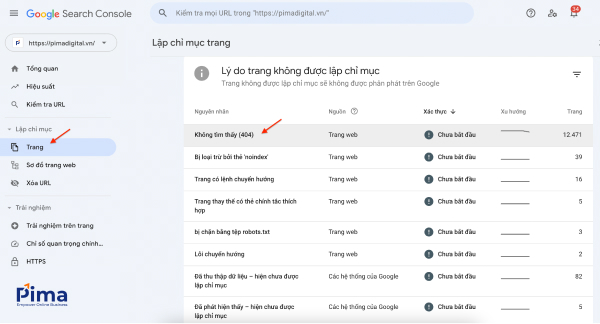
Kiểm tra các URL bị lỗi 404 trên Google Search Console
Semrush
Đây là một công cụ có phí cung cấp nhiều tính năng khác nhau như kiểm tra lỗi 404, như nghiên cứu từ khóa và phân tích backlink. Tính năng Site Audit của Semrush giúp bạn kiểm tra lỗi 404 đề xuất các giải pháp để khắc phục các vấn đề mà nó tìm thấy trên website.
Cấu hình tính năng Site Audit
- Truy cập công cụ Site Audit của Semrush và nhập tên miền của website vào ô tìm kiếm, sau đó nhấp vào “Start Audit”.
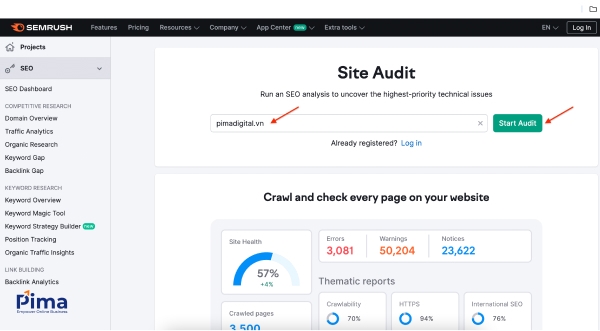
Thiết lập tên miền website trên giao diện công cụ Site Audit của Semrush
- Trong tab “Domain and limit of pages” hãy nhấp vào biểu tượng bút chì bên cạnh để cài đặt “Crawl scope”.
- Nhấp vào menu thả xuống trong mục “Limit of checked pages” để thiết lập số trang mà công cụ sẽ kiểm tra.
- Trong mục “Crawl source”, tùy chọn là kiểm tra URL cho toàn bộ website của bạn. Ngoài ra, bạn có thể tùy ý điều chỉnh cài đặt các tab ở bên trái để bổ sung thêm một số tính năng khác.
- Cuối cùng bấm chọn “Start Site Audit”.
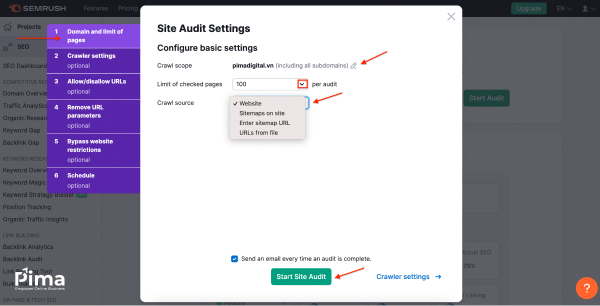
Bắt đầu cấu hình các thuộc tính trên tính năng Site Audit
Cách kiểm tra liên kết lỗi 404
- Trong tab “Issues”, phần nội dung “Errors” sẽ hiện hàng loạt các liên kết bị lỗi, bạn chỉ cần quan tâm và nhấp vào “[] pages returned 4XX status code”.

Hàng loạt liên kết “lỗi 4XX” sẽ xuất hiện trong tab “Issues”
- Lúc này công cụ Site Audit sẽ hiển thị cho bạn một danh sách các URL với cột HTTP Code chứa các mã trạng thái như: 404, 410, 403… Bạn hãy tìm kiếm những hàng chứa mã “404” và nhấp chọn “View broken links” (Xem các liên kết bị hỏng). Từ đó bạn có thể tùy chỉnh, sửa đổi, xóa URL này để ngăn chặn người dùng gặp lỗi 404.
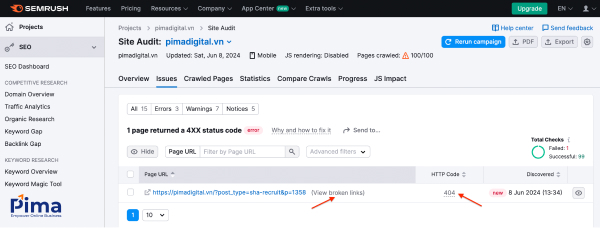
Hình ảnh minh họa về lỗi 404 trên website Pima Digital
Dead Link Checker
Công cụ Dead Link Checker được xem là một trình kiểm tra liên kết chết hay còn gọi là liên kết bị hỏng. Công cụ này có 2 phiên bản miễn phí và trả phí. Với phiên bản miễn phí, bạn chỉ được phép kiểm tra cùng lúc tối đa 2.000 liên kết trên một trang web. Để lựa chọn tính năng mở rộng khác hay kiểm tra URL không giới hạn, bạn có thể lựa chọn phiên bản có phí với mức giá dao động từ 110 – 880 USD/năm.
Cách sử dụng công cụ
- Truy cập công cụ Dead Link Checker qua trình duyệt (chẳng hạn như Chrome) và nhập tên miền của trang web vào hộp tìm kiếm.
- Bạn có thể tùy chỉnh kiểm tra cho “toàn bộ website” (Whole website) hoặc là một “trang web cụ thể” (Single webpage), sau đó nhấp vào “Kiểm tra” (Check) -> Điền mã bảo mật được cung cấp (Enter code).
- Nhấn Enter trên bàn phím để tiến hành kiểm tra.
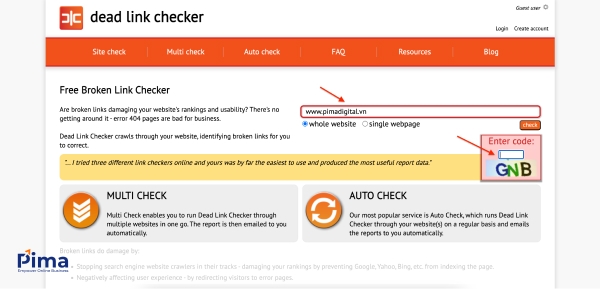
Giao diện truy cập công cụ kiểm tra liên kết Dead Link Checker
Đối với mỗi liên kết bị hỏng mà công cụ tìm thấy, nó sẽ hiển thị 3 cột
- Cột trạng thái (Status) lỗi 404 của liên kết là “404 Not Found”
- Cột các URL bị lỗi. Khi bạn nhấp vào liên kết đó nó sẽ chuyển bạn đến trang thông báo lỗi 404.
- Cột văn bản liên kết nguồn (Source link text) của URL. Khi bạn nhấp vào liên kết đó nó sẽ chuyển bạn đến trang gốc của URL bị hỏng trong một tab mới. Điều này sẽ giúp bạn dễ dàng tìm và chỉnh sửa.
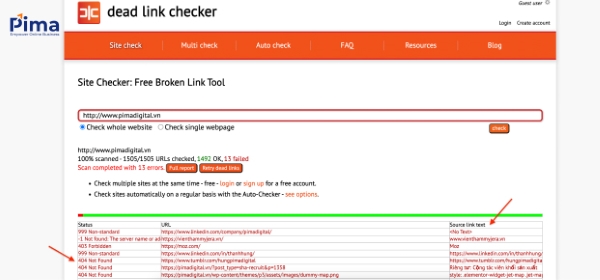
Tìm và chỉnh sửa URL lỗi 404 Not Found trong cột Source link text
Ngoài ra, bạn còn có thể sử dụng các công cụ khác để kiểm tra lỗi 404 Not Found như: Broken Link Checker, Screaming Frog SEO Spider, W3C Link Checker…
5 cách sửa lỗi 404 Not Found hiệu quả
Kiểm tra lại URL
Nguyên nhân gây ra lỗi 404 có thể do bạn đã nhập sai địa chỉ URL của trang web. Do đó, bạn hãy kiểm tra lại để đảm bảo rằng mình đã nhập đúng, đủ, không sai chính tả hay cấu trúc URL.
Tải lại trang
Có thể lỗi 404 Not Found xuất hiện vì máy chủ xảy ra sự cố hoặc đường truyền mạng của bạn bị gián đoạn. Lúc này bạn nên bấm phím F5 trên bàn phím hoặc nhấn nút “Làm mới” (Reload) trên trình duyệt để tải lại trang.
Xóa bộ nhớ cache và cookie của trình duyệt
Với nội dung mà Pima Digital đã cung cấp ở trên về nguyên nhân gây ra lỗi 404 của bộ nhớ đệm thì bạn nên xóa dữ liệu cache và cookie của trình duyệt để đảm bảo địa chỉ trang web bạn truy cập là mới nhất.
Chuyển hướng (Redirect) URL gây lỗi 404
Để ngăn người dùng truy cập vào một trang web bị lỗi 404 Not Found là bạn hãy thiết lập chuyển hướng (Redirect 301) tự động URL cũ đến một địa chỉ URL mới.
Có nhiều Plugin WordPress hỗ trợ việc chuyển hướng 301 này. Ở đây Pima Digital sẽ gợi ý cho bạn cách cài đặt và sử dụng plugin Redirection.
- Bước 1: Đăng nhập vào trang Dashboard của WordPress. Sau đó chọn mục Plugins -> Add New (Cài đặt ngay).
- Bước 2: Gõ tên plugin “Redirection” vào ô tìm kiếm rồi nhấn phím Enter.
- Bước 3: Giao diện lúc này sẽ hiển thị một loạt danh sách các plugin liên quan. Chọn plugin bạn muốn và nhấn “Install Now” (Cài đặt ngay) để cài đặt.
- Bước 4: Đi đến mục “Tools” -> “Redirection”. Nhập URL cũ vào trường “Source URL” và URL mới vào trường “Target URL”. Nhấn “Add Redirect” để lưu chuyển hướng.
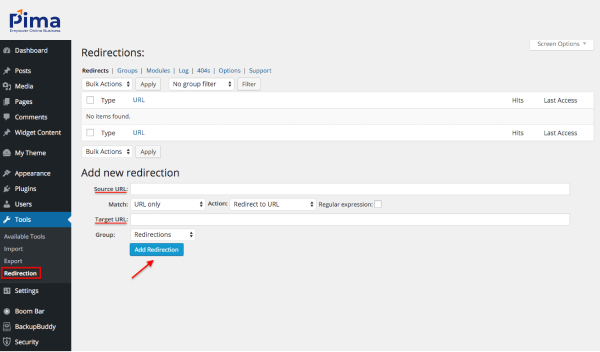
Thực hiện chuyển hướng URL gây lỗi 404 sang URL mới trên plugin Redirection
Làm mới tệp .htaccess
Đây là một trong những cách làm khá phức tạp, có nhiều sai sót gây tổn hại cho website của bạn. Do đó bạn hãy sao lưu tệp .htaccess hiện có trước khi thực hiện thay đổi hoặc làm mới tệp nhé.
Lỗi 404 xảy ra khi tệp .htaccess bị hỏng hoặc sai cấu trúc câu lệnh trong website. Trong tình huống này, việc thay thế tệp .htaccess bị hỏng bằng cách làm mới tệp thì có thể giúp khôi phục trang web của bạn về trạng thái hoạt động trước đó.
Bạn có thể tạo tệp .htaccess mới bằng công cụ .htaccess Generator:
- Truy cập công cụ .htaccess Generator
- Điền các thông tin vào đầy đủ các mục như: Rewrite to www (Nhập tên miền), 301 Redirect File or Directory (Nhập URL cũ và mới mà bạn muốn chuyển hướng), Custom Error Pages (Tùy chỉnh trang lỗi)…
- Sau khi nhập đầy đủ các thông tin, nhấn nút “Generate code” để tạo mã cho tệp .htaccess.
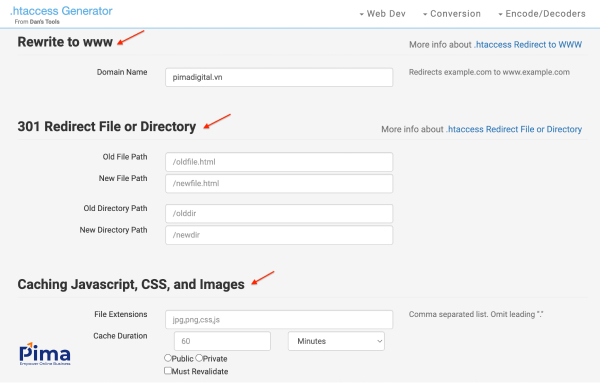
Thiết lập cấu trúc mới tệp .htaccess bằng công cụ .htaccess Generator
Với nội dung mà Pima Digital cung cấp trên đây, hy vọng sẽ giúp bạn hiểu rõ hơn về khái niệm “lỗi 404 là gì”, nguyên nhân và cách khắc phục để giữ chân khách hàng trên trang web. Điều này còn giúp tăng lượng traffic cho website của bạn. Nếu có thắc mắc nào cần giải đáp, vui lòng liên hệ:
PIMA DIGITAL – CÔNG TY SEO UY TÍN, CHUYÊN NGHIỆP
- Địa chỉ: Tầng 3, NCC Office, 139/37-39 Nguyễn Văn Lượng, Phường 10, Gò Vấp, TP.HCM
- Hotline: 0973.463.486
- Email: info@pimadigital.vn
- Website: https://pimadigital.vn/